Kako postaviti črto v Word. Kako narediti črto v Wordu
- Prva metoda
- Drugi način
- Tretja pot
- Video za pomoč
- Dodajanje
- Brisanje
- Prva pot
- Drugi način
- Tretja pot
Kot ste verjetno že razumeli, besedilo Urejevalnik besed je večnamenski program in, morda, sprva ga mnogi uporabniki ne podcenjujejo. Seveda je v nekaterih trenutkih še bolje uporabiti isti Excel, toda na splošno se Word lahko spopada z mnogimi nalogami.
Z njim lahko vedno lepo sestavite dokument, ki daje namerno učinkovitost ali obratno, zaradi česar je neformalen. Lahko delate s tabelami, spreminjate slog besedila itd. Poleg tega je vmesnik Word premišljen do najmanjše podrobnosti, kar vam omogoča, da poiščete potrebno orodje za delo v nekaj sekundah. Mimogrede, v besedi lahko celo narišete črto, če jo nenadoma potrebujete. Pravzaprav o tem, kako narisati črto v besedi, bomo govorili še naprej.
Prva metoda
Pravzaprav je v skoraj vseh spornih situacijah, ki se pojavljajo v Wordu, na voljo več načinov, da se iz nje izvlečete. In to je zelo dobro, ker lahko vsak uporabnik pobere, kar mu je všeč in mu najbolj ustreza. Začnimo torej s prvo metodo, po mojem mnenju zelo preprosto in razumljivo vsem.
Predstavljajte si, da ste vnesli nekaj besedila in ga morate poudariti s podčrtaji. To naredite tako: izberite besedilo, nato pa v zavihku Domov na orodni vrstici poiščite blok Font. Obstajajo trije gumbi: krepko, ležeče in podčrtano, in če jih še potrebujete, lahko to storite prek drugega menija. V skladu s tem preprosto kliknite zadnji gumb, kot je prikazano na spodnjem posnetku zaslona.
Drugi način
Ta metoda je še bolj funkcionalna. Uporabno je v tistih situacijah, ko želite preživeti eno ali več vrstic na katerem koli področju lista in ne glede na to, ali je vodoravna, navpična, navzkrižno ali kaj drugega. Naredite to:
- V orodni vrstici je zavihek »Vstavi«, odprite ga.
- Obstaja blok »Ilustracije«, v katerem je gumb »Oblike«.
- S klikom nanj najdemo med predlagano premico. Kliknite nanjo v trenutku, ko je potrebno vstaviti vrstico v besedilo. Upoštevajte, da morate določiti dve točki: kraj, kjer se bo začel in kje končati.
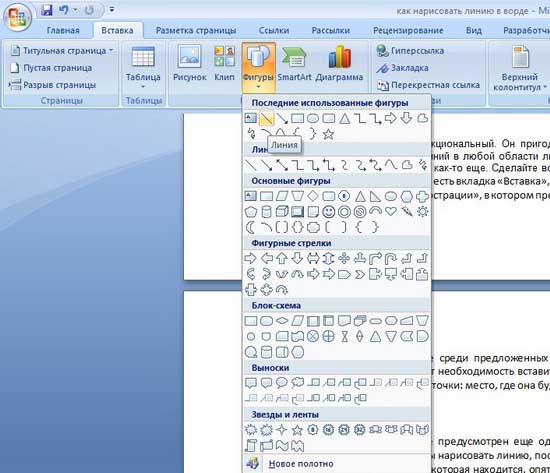
Tretja pot
V tem urejevalnik besedila Obstaja še eno orodje, ki je uporabno za hitro ustvarjanje vrstic. Če želite narisati črto, postavite kazalko na pravo mesto in kliknite gumb "Obrobe", ki je na kartici "Domov". Po tem se mora pojaviti vodoravno črto na celotni širini ponjave. 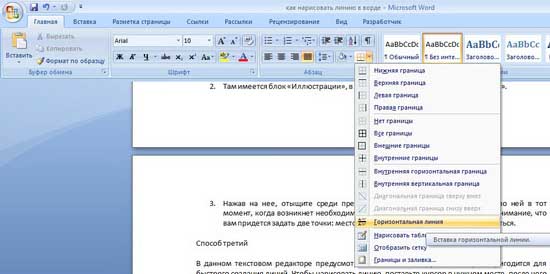
Upam, da vam je eden od teh načinov risanja črte v Wordu po vaši želji. Izberite katero koli možnost in poskusite eksperimentirati!
Video za pomoč
Ta članek obravnava ponavljajoči se problem spontanega pojavljanja lastnosti v dokumentu. Če ste prišli sem iz iskalnika z vprašanjem »Kako odstraniti krepko črto v besedi «, »Kako odstraniti vrstico na strani «, »Kako odstraniti vrstico v besedilnem dokumentu« ali podobno, ste prišli na naslov. Lahko greste neposredno v razdelek Izbriši. Tam se boste naučili, kako se končno znebiti tega nadležnega pomišljaja.
In če ste iskali »Kako narediti črto v dokumentu z eno besedo «, »Kako narediti dolgo trdno črto «, »Kako postaviti dno vrstice na cel list v besedi , « »Kako napisati podpisno besedo v besedi« in druge, potem moj članek vam bo tudi pomagal. Spodaj v razdelku Dodaj boste izvedeli, kako postaviti trdno črto v Word in ne samo.
Dodajanje
Včasih mora dokument nekaj ločiti z vodoravno črto. Mnogi ljudje pomotoma verjamejo, da če črta podčrtaj "_" ali vezaj "-" na celotni liniji, potem se bo pojavila vizualna linija, kar pomeni, da je vse v redu. Dejstvo je, da to ni tako, ker se, kadar se spremenijo velikosti pisave, robovi ali druge vrste oblikovanja, ta psevdo-podpis spremeni in je bodisi daljši ali krajši od zahtevanega.
Word ima svoja orodja za to. Torej, najprej se prepričajte, da je kljukica v nastavitvah, ki vam omogoča, da dosežete želeno.
Za Word 2003 in spodaj:
Pojdite v meni »Orodja« in izberite ukaz »Možnosti samopopravkov«. V pogovornem oknu Samopopravki izberite jeziček Samoblikovanje med tipkanjem. Preverite možnost »Border Line«.
Za Word 2007 in novejše:
Pritisnite gumb »Officce« in izberite » Možnosti besed ". V oknu, ki se prikaže, kliknite element »Črkovanje« in pritisnite gumb »Možnosti samopopravkov«. V pogovornem oknu Samopopravki izberite jeziček Samoblikovanje med tipkanjem. Preverite možnost »Border Line«.

Zdaj za nastavitev lastnosti lahko uporabimo naslednje metode:
- Vnesite tri "-" (tri vezaje) v vrstico in pritisnite Enter (Enter) - vezaji se pretvorijo v neločljivo tanko črto za celotno širino strani
- Vnesite tri “=” v vrstico (tri enake znake) in pritisnite Enter (Enter) - enaki znaki se pretvorijo v dvojno neločljivo črto po celotni širini strani.
- Vnesite tri znake »_« (podčrta) v vrstico in pritisnite Enter (Enter) - podčrtajoči znaki se pretvorijo v neprekinjeno krepko črto za celotno širino strani
Obstaja pa še en zanimiv način, ki ne postavlja trdne, ampak pikčaste črte na celotno širino lista.
- Vnesite tri * (tri zvezdice) v vrstico in pritisnite Enter (Enter) - vezaji se pretvorijo v črtkano črto za celotno širino strani

Brisanje
Včasih se zgodi, da se v dokumentu pojavijo dodatne vrstice. Očistite jih preprosto.
Za Word 2003 in spodaj:
Postavite kazalko nad to vrstico, nato pojdite v meni Oblika in izberite ukaz Obrobe in polnjenje in na zavihku Obroba kliknite na najvišjo vrsto meja: nič. Kliknite »V redu«. Vrstica bo izginila.
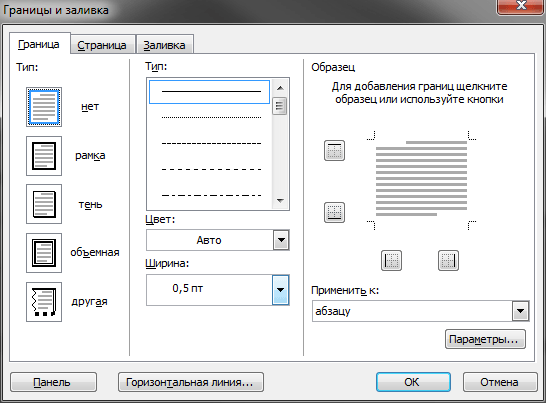
V preprostem besedilu se vrstice Worda uporabljajo precej redko, vendar brez njih ne moremo ob oblikovanju različnih oblik ali oblik. Preprosto je poudariti že dokončano besedilo, pri oblikovanju obrazcev pa je potrebno poudariti prazen prostor, in če menite, da bo ta obrazec izpolnjen elektronsko, tukaj ni dovolj uporabiti redno poudarjanje. Nato bomo pogledali, kako narediti vrstico v Wordu na različne načine, od katerih lahko vsak izbere ustrezno možnost.
Najpreprostejši način, da pod Wordom vnesete vrstico, je uporaba menija za podčrtavanje besedila. Na ta način lahko podčrtate besedilo in zavihke. Ampak, da uporabite tako podčrtano, da postavite črto iz nič, t.j. Ustvarjanje takih vrstic z polji za nadaljnji vnos besedila je zelo neprijetno. Ko je besedilo napisano na taki vrstici, bo nanj uporabljeno podčrtano besedilo, vendar se bo premaknilo vse nadaljnje besedilo, ki lahko takoj moti strukturo dokumenta.
Če želite tako preprosto podčrtati besedilo, na kartici Domov v razdelku Pisava poiščite ikono Podčrtaj besedilo in kliknite nanjo. Označeno besedilo bo poudarjeno in podčrtano bo tudi vse nadaljnje tipkano besedilo.
Če kliknete na puščico navzdol, lahko izberete različne sloge podčrtavanja in celo barvo črte.
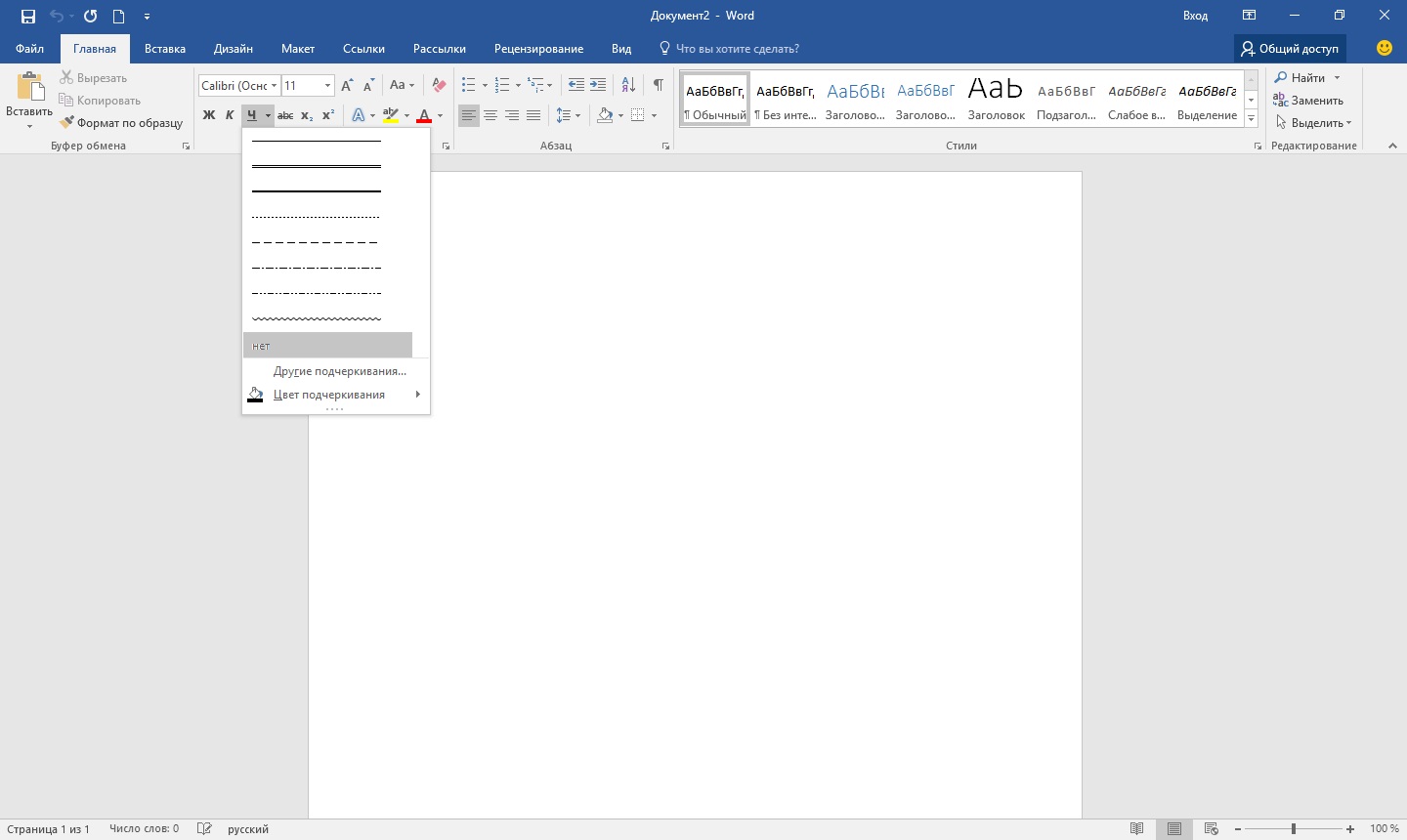
Naslednji način, da naredite vrstico v Wordu, je uporaba znaka podčrtaja, ki je na tipkovnici. Če želite to narediti, držite tipko "Shift" in pritisnite ikono podčrtaja "_", da narišete črto zahtevane dolžine. Toda takšna linija je tudi daleč od idealne. Pisanje na taki vrstici v Wordu ne deluje in se ne ujema na ravni z običajnim poudarjanjem besedila.
Primernejši način za izdelavo črte v Wordu za podpis je uporaba celice tabele, v kateri morate pustiti le spodnjo mejo, ki je vidna. V tem primeru lahko pride do težav s pozicioniranjem posamezne celice, vendar lahko, da lahko podčrtano področje dokumenta zapolnimo v elektronski obliki, lahko poskusite tudi. Vstaviti morate samo tabelo iz ene celice in prilagoditi njeno lokacijo, velikost in tudi meje.
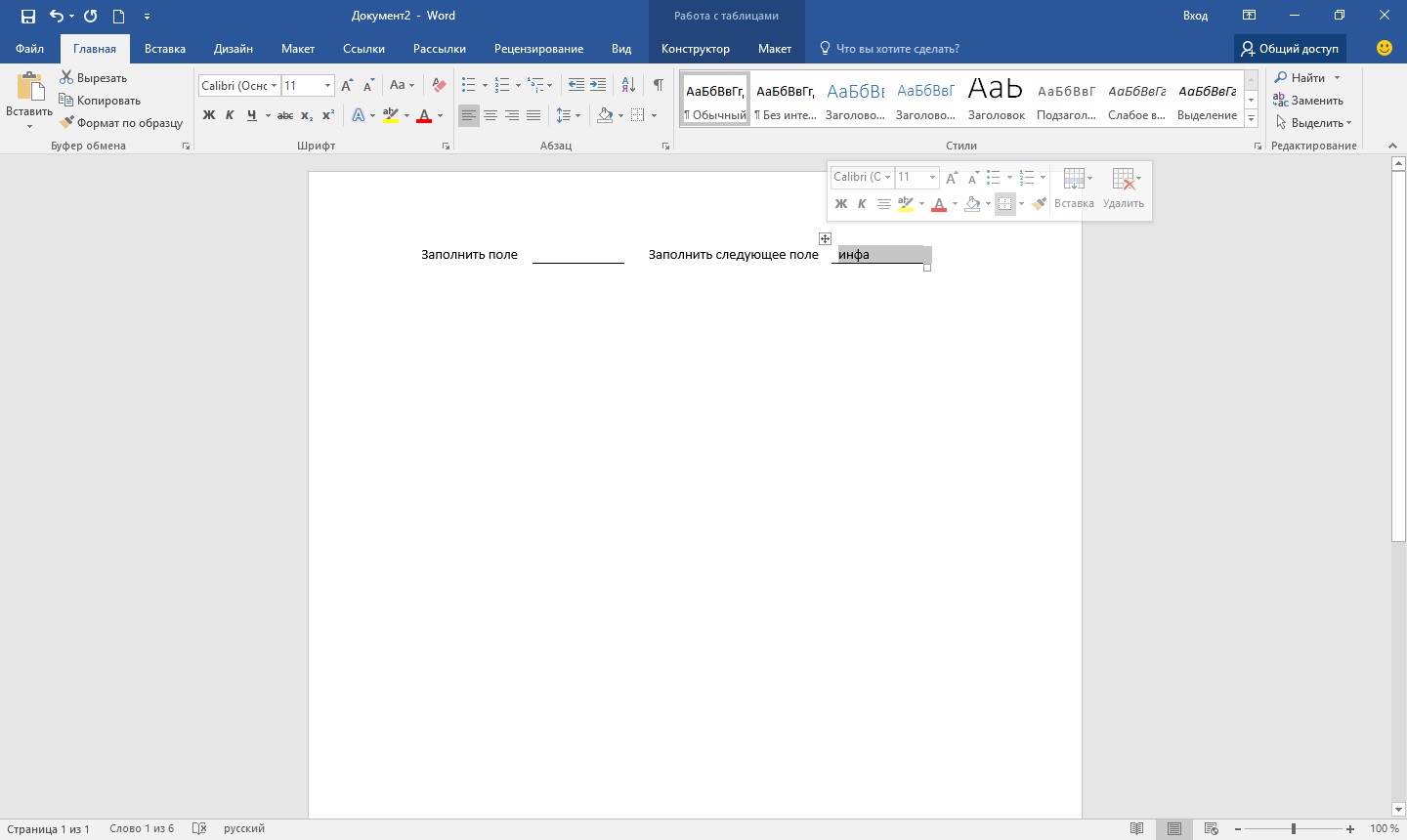
No, zadnji način, da narišemo črto v Wordu, na katero lahko napišemo, je preprosto narisati črto kot ločen objekt. To storite tako, da odprete zavihek »Vstavi « in v razdelku »Ilustracije« poiščete element »Številke« . Na slikah najdemo običajno linijo, kliknemo nanj in narišemo na pravem mestu na listu. Če med risanjem črte držite tipko “Shift” , bo linija vodoravna. Če je potrebno, lahko linijo dodatno nastavite v ustreznem meniju.
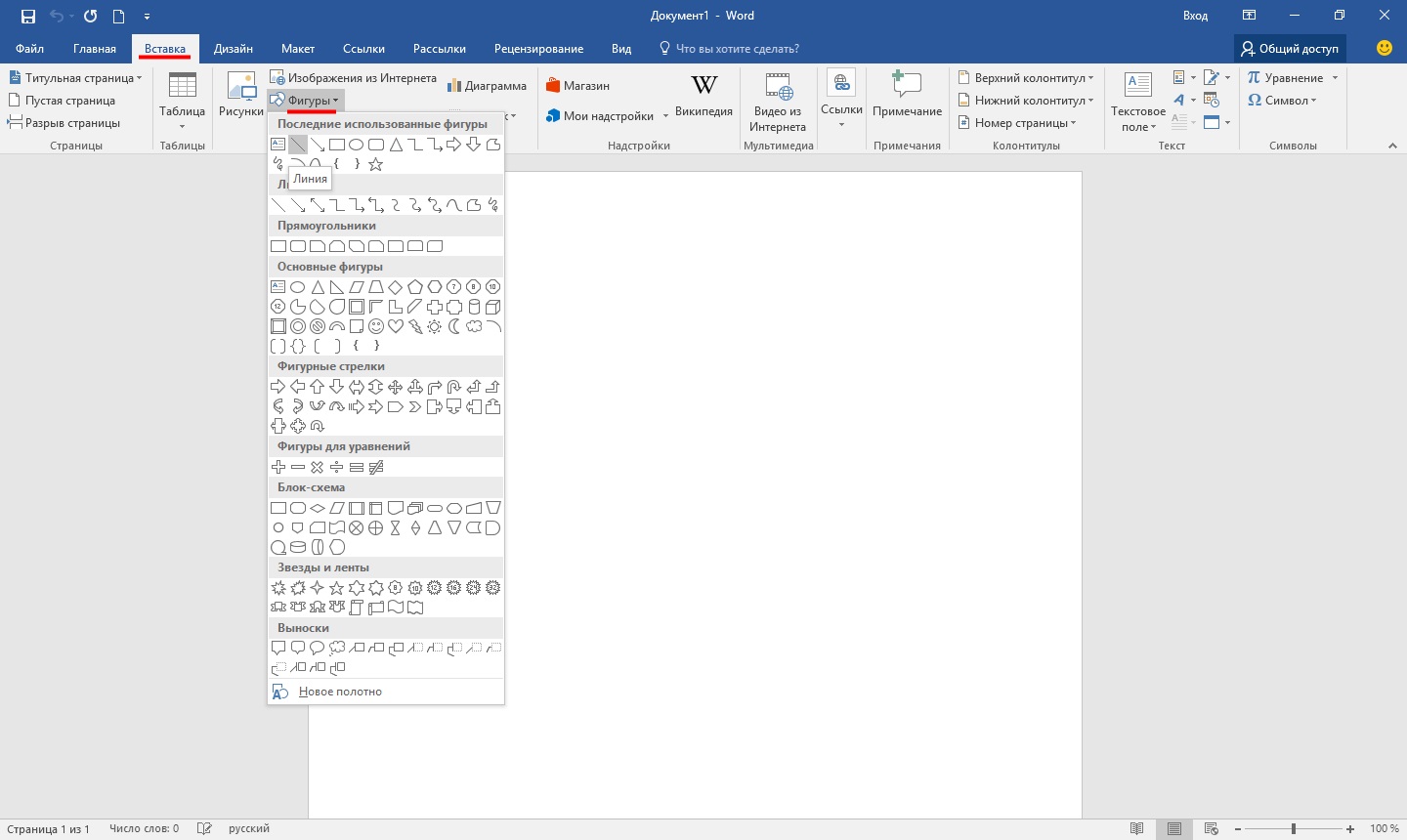
Dober dan
V današnjem kratkem vodiču bi rad pokazal, kako narediti črto v Wordu. Na splošno je to precej pogosto vprašanje, na katerega je težko odgovoriti, ker Ni jasno, katera vrstica je sporna. Zato želim izdelati 4 načine za ustvarjanje različnih vrstic.
In tako, začnimo ...
1 Metoda
Recimo, da ste napisali nekaj besedila in pod njim morate narisati ravno črto, tj. podčrtati. V Wordu za to obstaja posebno podčrtajoče orodje. Najprej se pomaknite znakov , nato v orodni vrstici izberite ikono s črko "H". Oglejte si posnetek spodaj.
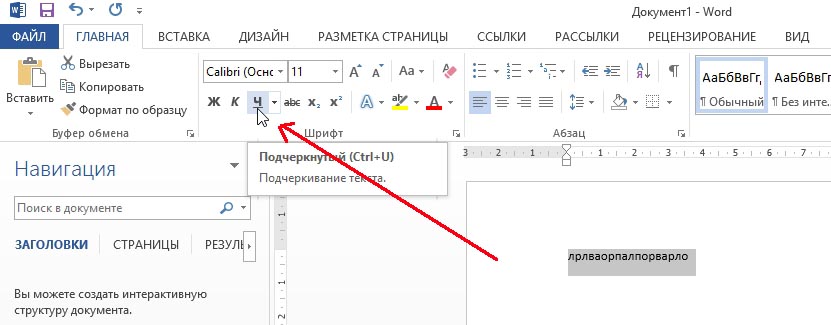
2 Metoda
Tipkovnica ima poseben gumb - "pomišljaj". Torej, če držite gumb "Cntrl" in nato kliknete "-" - se v Wordu pojavi majhna ravna črta, kot podčrtaj. Če postopek ponovite večkrat, lahko dolžino linije dobite na celotni strani. Glejte sliko spodaj.
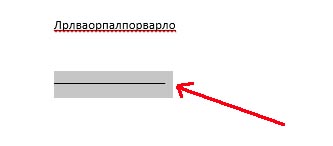
Slika prikazuje vrstico, ustvarjeno z gumbi: "Cntrl" in "-".
3 način
Ta metoda je uporabna v tistih primerih, ko želite povleči ravno črto (in celo, morda, ne eno) kjerkoli na listu: navpično, vodoravno, čez, na diagonali itd. in izberite funkcijo vstavljanja "Oblike". Nato preprosto kliknite na ikono z ravno črto in jo prilepite na pravo mesto, pri čemer nastavite dve točki: začetek in konec.
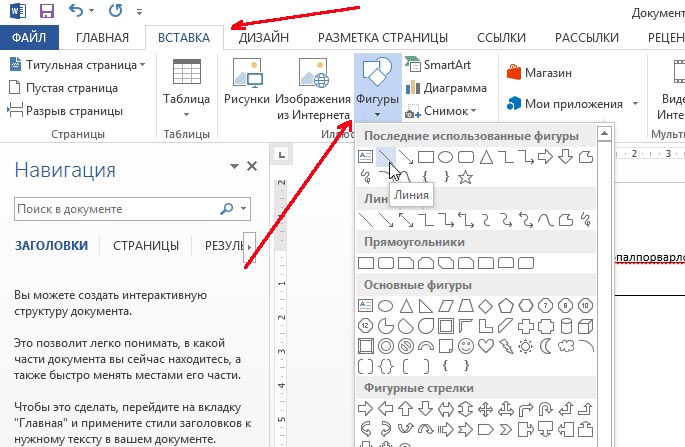
4 način
V glavnem meniju je še en poseben gumb, ki ga lahko uporabite za ustvarjanje linij. To naredite tako, da postavite kazalko v vrstico, ki jo potrebujete, in nato izberite gumb na plošči "Obrobe" (v razdelku "MAIN"). Nato se v desno vrstico pojavi ravna črta po celotni širini lista.
Vrstice v besedilnih dokumentov Pogosto se uporablja za poudarjanje, poudarjanje kakršnih koli informacij, ustvarjanje prazne vrstice, za izpolnjevanje ali definiranje besedila. In kako v Wordp-u narisati črto, je to pogosto vprašanje, na katerega je težko odgovoriti. Najprej se morate odločiti, kaj potrebujete.
Obstajajo tri glavne možnosti, kako narediti ravno črto v Wordu, od katerih je vsaka lahko uporabna v različnih situacijah. Načini, kako odstraniti ravne črte, so odvisni od izbrane poti njihovega nastanka.
Prva pot
Morda je nastala situacija, ko ne veste, kako v Word preprosto, trdno, sredi črte narisati črto. Najpogosteje, ko v besedilu morate pustiti prazen prostor, da bi kasneje izpolnili podatke ročno. To velja za oblike dokumentov, pogodbe in akte.
Na tipkovnici najdemo tipko “-” in jo istočasno pritisnemo s tipko “Ctrl”. Rezultat je majhna ravna črta. Če to operacijo ponovite večkrat, jo lahko »raztegnete« na širino celotne strani. Ko dosežete polja, se premaknite v drugo vrstico.
Kako odstraniti črto v Wordu, ustvarjeno na ta način? Prav tako je zelo preprosto - izkoriščamo tipko »Backspace«.
Drugi način
Ne potrebujete vodoravne črte, ampak navpično ali poševno? Kako narediti vrstico v Wordu, katero orodje reciklirati? Enostavno izvedena naravnost, ustvarjena kot figura.
Ravno črto lahko narišete z drugo metodo povsem kjerkoli v listu: vzporedno in pravokotno na besedilo pod kotom. Če želite to narediti, naredite nekaj korakov:
- Pojdite v poseben razdelek "Vstavi", izberite ukaz "Številke".
- Kliknite na ikono, ki prikazuje ravno črto.
- Kliknite miško na začetno točko na listu, namesto kazalca pa boste videli križ.
- Med držanjem levega gumba povlecite miško v želeni smeri.
- Na mestu, kjer mora biti linija končana, spustite gumb.
Na enak način lahko narišete puščice, krivulje, valovitost in tako naprej. Nato lahko spremenite njihov videz, širino, barvo in druge parametre. Če ste se nehote ustavili prej, lahko podaljšate ravno črto: za to kliknite na krog na konici in ga držite do želene velikosti, medtem ko držite levi gumb.
Kako odstraniti črto v Wordu, ki je narejena kot figura, če, nasprotno, ni potrebna? Vsako obliko lahko odstranite tako, da jo izberete z miško, nato pa pritisnete tipko »Izbriši« ali izberete gumb »Izreži« v orodni vrstici. Če želite izbrati, ga kliknite kjerkoli.
Tretja pot
Kako narediti vrstico v Wordu takoj s polno širino strani? V glavnem meniju urejevalnika je še en priročen gumb. Da ga lahko uporabite, morate kazalec postaviti na primerno mesto, nato pa na plošči poiščite gumb "Borders". Dodatno obrobo lahko izbrišete tako, da uporabite isti gumb in ga kliknete, da ga deaktivirate.
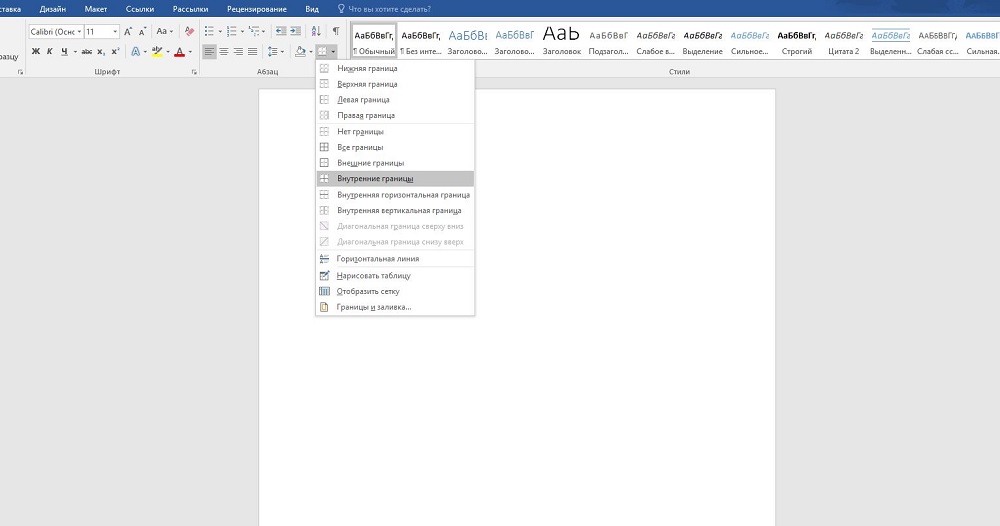
pogledov
Kako odstraniti črto v Wordu, ustvarjeno na ta način?Kako narediti vrstico v Wordu, katero orodje reciklirati?
Kako odstraniti črto v Wordu, ki je narejena kot figura, če, nasprotno, ni potrebna?